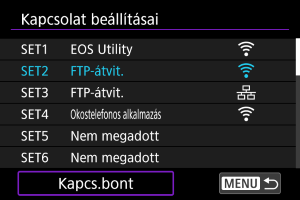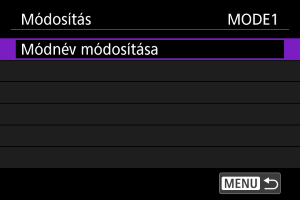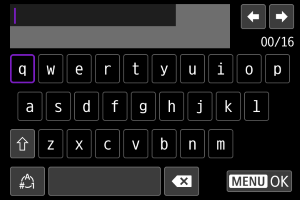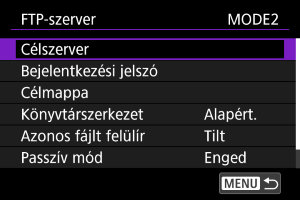A hálózati beállítások megtekintése és szerkesztése
- Kapcsolat bontása a(z) [Kapcsolat beállításai] képernyőről
- Újracsatlakoztatás a(z) [Kapcsolat beállításai] képernyőről
- A kapcsolati beállítások megtekintése és szerkesztése
- A kapcsolati beállítások kézi szerkesztése
- A csatlakozási opciók meghatározása
Kapcsolat bontása a(z) [Kapcsolat beállításai] képernyőről
Újracsatlakoztatás a(z) [Kapcsolat beállításai] képernyőről
-
Válassza ki a(z) [Kapcsolat beállításai] lehetőséget.
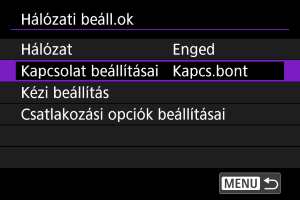
-
Válassza ki a(z) [SET*] lehetőséget.
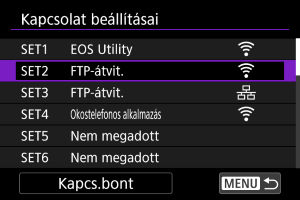
- Válassza ki a mentett beállítások közül a kapcsolathoz használandó beállításokat.
-
Válassza ki a(z) [Kapcsolód.] lehetőséget.
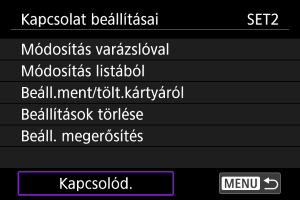
-
Válassza ki a(z) [OK] lehetőséget.
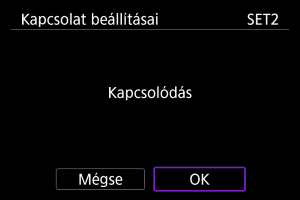
- A készülék újracsatlakoztatja az eszközöket.
- Ha módosította a beállításokat a célkészüléken, a fényképezőgép újracsatlakoztatáshoz állítsa vissza a korábbi beállításokat.
A kapcsolati beállítások megtekintése és szerkesztése
Ellenőrizheti, módosíthatja vagy törölheti a fényképezőgépen elmentett kapcsolati beállításokat.
-
Válassza ki a(z) [Kapcsolat beállításai] lehetőséget.
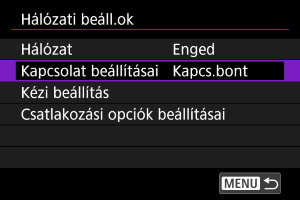
-
Válassza ki a(z) [SET*] lehetőséget.
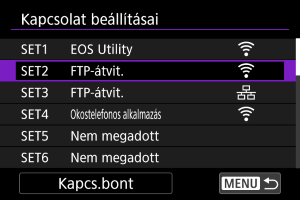
- Válassza ki a mentett beállítások közül a kapcsolathoz használandó beállításokat.
-
Ellenőrizze vagy módosítsa a beállításokat.
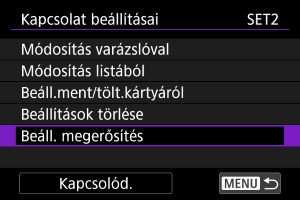
-
Módosítás varázslóval/Módosítás listából
-
Beáll.ment/tölt.kártyáról
A kapcsolati beállítások kártyára mentése, illetve a kártyára mentett kapcsolati beállítások betöltése a fényképezőgépre ().
-
Beállítások törlése
Válassza ezt a lehetőséget a kapcsolati beállítások törléséhez.
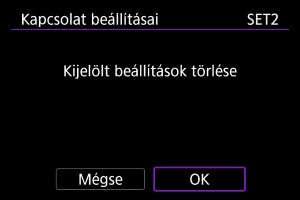
A beállítások törléséhez válassza a(z) [OK] lehetőséget.
-
Beáll. megerősítés
Válassza ezt a lehetőséget a kapcsolati beállítások ellenőrzéséhez.
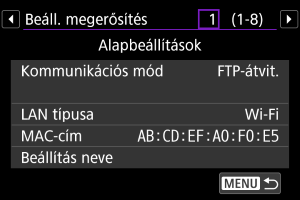
-
Kapcsolód.
-
Kapcsolati beállítások módosítása
Az eredetileg a Kapcsolat varázsló segítségével megadott beállítások az alábbiak szerint módosíthatók.
Módosítás varázslóval
A kapcsolat varázsló használatával módosíthatja a fényképezőgépen mentett kapcsolati beállításokat.
-
Nyissa meg a(z) [Kapcsolat beállításai] képernyőt.
- Kövesse a(z) A kapcsolati beállítások megtekintése és szerkesztése című rész 1–3. lépését.
-
Válassza ki a(z) [Módosítás varázslóval] lehetőséget.

-
Módosítsa a kapcsolati beállításokat a kapcsolat varázsló használatával.

Módosítás listából
A fényképezőgépen mentett kapcsolati beállításokat a fényképezőgépen mentett kommunikációs és funkcióbeállítások használatával is módosíthatja. A beállításokhoz nevet is tárolhat a készüléken.
-
Nyissa meg a(z) [Kapcsolat beállításai] képernyőt.
- Kövesse a(z) A kapcsolati beállítások megtekintése és szerkesztése című rész 1–3. lépését.
-
Válassza ki a(z) [Módosítás listából] lehetőséget.
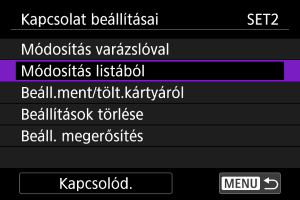
-
Válasszon egy opciót, és módosítsa igény szerint a beállítás részleteit.
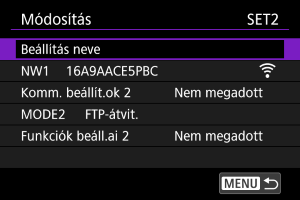
-
Beállítás neve
Ezzel a lehetőséggel állíthat be nevet a beállításokhoz. A szöveg beviteléhez használja a virtuális billentyűzetet ().
-
NW*/Komm. beállít.ok*
Ezt a lehetőség a kommunikációs beállítások módosítására, hozzáadására és törlésére szolgál.
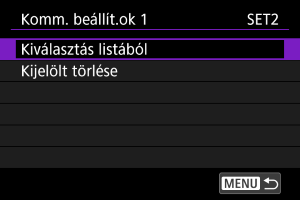
-
A(z) [Kiválasztás listából] lehetőség kiválasztásával megjelenítheti a fényképezőgépen mentett kommunikációs beállítások listáját. Válassza ki a használni kívánt kommunikációs beállításokat.
A kommunikációs beállítások részleteinek megtekintéséhez válassza ki a beállításokat, és nyomja meg a(z)
gombot.
- A(z) [Kijelölt törlése] lehetőség kiválasztásával törölheti a tárolt kapcsolati beállításokat tartalmazó kommunikációs beállításokat. A megerősítést kérő képernyőn válassza ki a(z) [OK] lehetőséget.
-
-
MODE*/Funkciók beáll.ai*
Ezt a lehetőség a funkcióbeállítások módosítására, hozzáadására és törlésére szolgál.
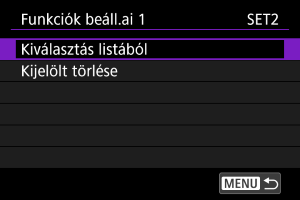
-
A(z) [Kiválasztás listából] lehetőség kiválasztásával megjelenítheti a fényképezőgépen mentett funkcióbeállítások listáját. Válassza ki a használni kívánt funkcióbeállításokat.
A funkcióbeállítások részleteinek megtekintéséhez válassza ki a beállításokat, és nyomja meg a(z)
gombot.
- A(z) [Kijelölt törlése] lehetőség kiválasztásával törölheti a tárolt kapcsolati beállításokat tartalmazó funkcióbeállításokat. A megerősítést kérő képernyőn válassza ki a(z) [OK] lehetőséget.
-
-
Megjegyzés
- A kapcsolati beállítások minden készletéhez két készlet kommunikációs vagy funkcióbeállítást tárolhat. A beállítás részleteitől függően bizonyos esetekben előfordulhat, hogy csak egy készlet beállítás tárolására van lehetőség.
- Az összes funkcióbeállítás törlésével a kommunikációs beállítások is törlődnek, és a kapcsolati beállításoknál a(z) [Nem megadott] címke jelenik meg.
Beállítások mentése és betöltése
A kapcsolati beállításokat kártyára mentheti, és más fényképezőgépeken használhatja azokat. Ehhez hasonlóan a más fényképezőgépeken konfigurált kapcsolati beállítások is betölthetők a fényképezőgépre.
Megjegyzés
- A(z) [
: Beáll.ment./betölt.kártyáról] opció segítségével a fényképezőgépen tárolt minden kommunikációs beállítást kártyára menthet, illetve betöltheti a más fényképezőgépekkel konfigurált és kártyára mentett összes kommunikációs beállítást.
Beállítások mentése
-
Nyissa meg a(z) [Kapcsolat beállításai] képernyőt.
- Kövesse a(z) A kapcsolati beállítások megtekintése és szerkesztése című rész 1–3. lépését.
-
Válassza ki a(z) [Beáll.ment/tölt.kártyáról] lehetőséget.
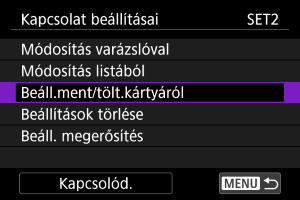
-
Válassza ki a(z) [Beállítások mentése kártyára] lehetőséget.
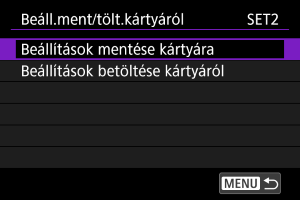
-
Válassza ki a(z) [OK] lehetőséget.
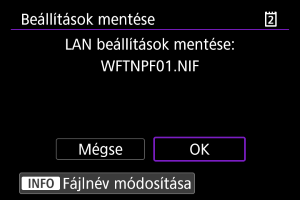
- A fényképezőgép automatikusan határozza meg a fájlnevet, amely a WFTNPF karakterekből, egy ezt követő (01 és 40 közötti) számból, valamint a NIF kiterjesztésből áll. A(z)
gomb megnyomásával tetszőleges nevet adhat a fájlnak.
- A készülék menti a beállításokat a kártyára.
- A beállítási fájlt a fényképezőgép a kártya megnyitásakor látható területére (a gyökérkönyvtárba) menti.
- A fényképezőgép automatikusan határozza meg a fájlnevet, amely a WFTNPF karakterekből, egy ezt követő (01 és 40 közötti) számból, valamint a NIF kiterjesztésből áll. A(z)
Óvintézkedések
- Egy kártyára legfeljebb 40 beállítási fájl menthető a fényképezőgépről. 41-nél több fájl mentéséhez használjon több kártyát.
Beállítások betöltése
-
Nyissa meg a(z) [Kapcsolat beállításai] képernyőt.
- Kövesse a(z) A kapcsolati beállítások megtekintése és szerkesztése című rész 1–3. lépését.
-
Válassza ki a(z) [Beáll.ment/tölt.kártyáról] lehetőséget.
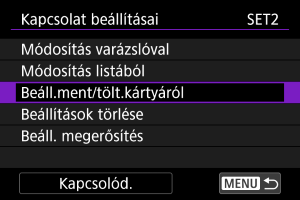
-
Válassza ki a(z) [Beállítások betöltése kártyáról] lehetőséget.
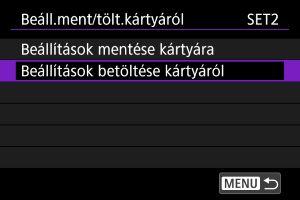
-
Válassza ki a beállítási fájlt.

- Válassza ki az Ön által használt hálózati környezetnek megfelelő beállításfájlt.
-
Válassza ki a(z) [OK] lehetőséget.
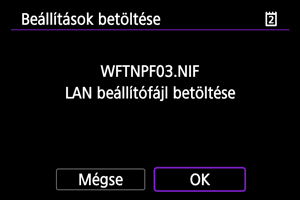
- A készülék a beállításfájlban található adatokat betölti a kiválasztott számú beállításba.
Óvintézkedések
- A beállítások betöltésére szolgáló képernyőn akkor is csak 40 beállítási fájl jelenik meg, ha a kártyára számítógéppel vagy más eszközzel 41-nél több beállítási fájlt mentett. 41-nél több beállítási fájl betöltéséhez töltsön be 40 fájlt a kártyáról, majd töltse be a fennmaradó fájlokat egy másik kártyáról.
Megjegyzés
- A(z) [
: Beáll.ment./betölt.kártyáról] opció segítségével a fényképezőgépen tárolt minden kommunikációs beállítást kártyára menthet, illetve betöltheti a más fényképezőgépekkel konfigurált és kártyára mentett összes kommunikációs beállítást.
A kapcsolati beállítások kézi szerkesztése
Módosíthatja vagy törölheti a fényképezőgépen mentett kommunikációs és funkcióbeállításokat, illetve új beállításokat adhat hozzá. Azokat a beállításokat is konfigurálhatja, amelyek a kapcsolat varázsló használatával nem adhatók meg, ilyen például annak beállítása, hogy mi történjen akkor, ha meglévő fájlokkal egyező nevű fájlokat küld az FTP-szerverre.
A kommunikációs beállítások szerkesztése
-
Válassza ki a(z) [Kézi beállítás] lehetőséget.
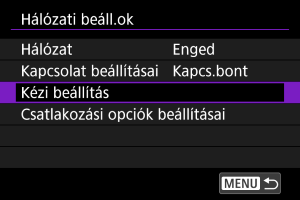
-
Válassza ki a(z) [Komm. beállít.ok] lehetőséget.
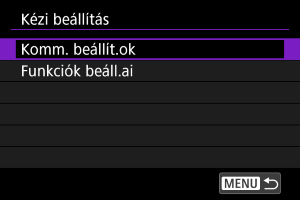
-
Válassza ki a(z) [NW*] lehetőséget.
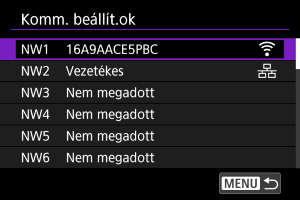
- Válasszon mentett beállításokat a szerkesztéshez.
-
Szükség szerint módosítsa, törölje vagy ellenőrizze a beállításokat.
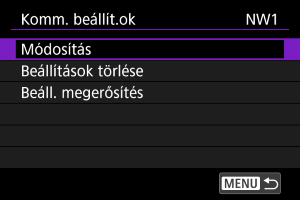
-
Módosítás
Ezzel az opcióval egyesével módosíthatja a beállításokat az egyes kommunikációs beállításokon belül.
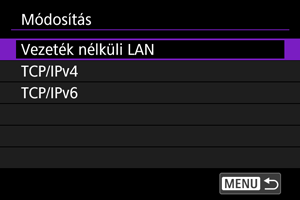
- A(z) [Vezeték nélküli LAN] lehetőség kiválasztásával például a cél LAN-hálózat SSID-azonosítóját módosíthatja.
- A(z) [TCP/IPv4] opció a hálózati beállítások, például az IP-cím konfigurálására szolgál.
- A(z) [TCP/IPv6] opció kiválasztásával az IPv6-hoz használt beállításokat konfigurálhatja ().
- A kommunikációs beállításoktól függően elképzelhető, hogy nem jelenik meg minden lehetőség.
-
Beállítások törlése
Válassza ezt a lehetőséget a kommunikációs beállítások törléséhez.
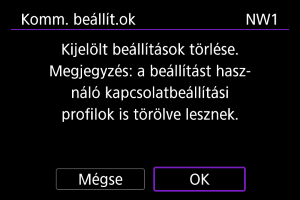
A beállítások törléséhez válassza a(z) [OK] lehetőséget.
-
Beáll. megerősítés
Válassza ezt a lehetőséget a kommunikációs beállítások ellenőrzéséhez.
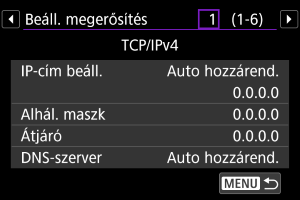
-
A funkcióbeállítások szerkesztése
-
Válassza ki a(z) [Kézi beállítás] lehetőséget.
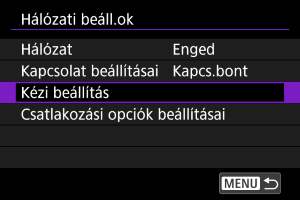
-
Válassza ki a(z) [Funkciók beáll.ai] lehetőséget.
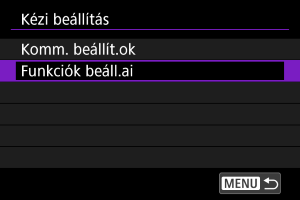
-
Válassza ki a(z) [MODE*] lehetőséget.
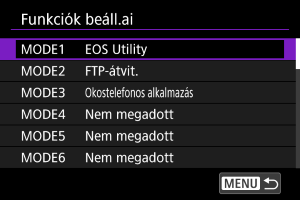
- Válasszon mentett beállításokat a szerkesztéshez.
-
Szükség szerint módosítsa, törölje vagy ellenőrizze a beállításokat.
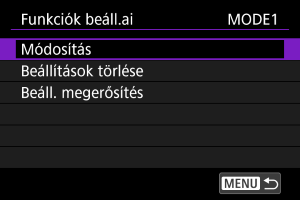
-
Módosítás
-
Beállítások törlése
Válassza ezt a lehetőséget a funkcióbeállítások törléséhez.
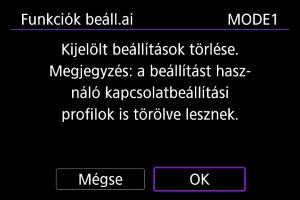
A beállítások törléséhez válassza a(z) [OK] lehetőséget.
-
Beáll. megerősítés
Válassza ezt a lehetőséget a funkcióbeállítások ellenőrzéséhez.
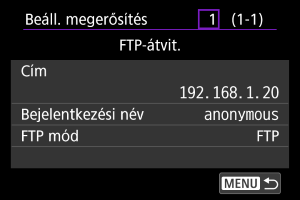
-
A célmappa könyvtárszerkezete
A konfigurálást a(z) [FTP-szerver] → [Könyvtárszerkezet] menüpontban végezheti el.
A(z) [Alapért.] lehetőség beállításakor a készülék a gyökérmappát használja a képek tárolásához. Ha a(z) [Célmappa] beállítás módosításával almappát hozott létre a gyökérmappában, akkor a rendszer ebbe a mappába fogja menteni a képeket.
A(z) [Kamera] opció kiválasztásakor automatikusan létrejön egy olyan mappaszerkezet a szerver képtárolásra szolgáló gyökérmappájában, amely pontosan megegyezik a fényképezőgép mappaszerkezetével (például A/DCIM/100EOSR1). Amennyiben a(z) [Célmappa] beállítás módosításával almappát hozott létre a gyökérmappában, automatikusan létrejön az A/DCIM/100EOSR1 elérési úthoz hasonló mappaszerkezet ebben a képtárolásra szolgáló mappában.
Azonos nevű fájlok felülírása
A konfigurálást a(z) [FTP-szerver] → [Azonos fájlt felülír] menüpontban végezheti el.
Ha a(z) [Azonos fájlt felülír] lehetőség a(z) [Tilt] értékre van állítva
Ha az FTP-szerver célmappájában már van egy azonos nevű fájl, az új fájl nevéhez a rendszer egy alulvonásból és számból álló utótagot fűz (pl. IMG_0003_1.JPG).
Ha sikertelen képátvitel miatt újraküldi a képeket
Amikor újraküld egy olyan képfájlt, amelynek átvitele először nem sikerült, bizonyos esetekben akkor sem írja felül a rendszer a meglévő fájlt, ha a fényképezőgépet az azonos nevű fájlok felülírására állította be. Ilyen esetben a rendszer az új fájlt egy alulvonásból, egy betűből és egy számból álló utótaggal menti (pl. IMG_0003_a1.JPG).
Passzív mód
A konfigurálást a(z) [FTP-szerver] → [Passzív mód] menüpontban végezheti el.
Ezt a funkciót tűzfallal védett hálózati környezetekben kell engedélyezni. Ha 41-es hibakód (Nem lehet csatlakozni az FTP-szerverhez) jelenik meg a képernyőn, a passzív módhoz a(z) [Enged] értéket kiválasztva engedélyezheti az FTP-szerverhez való hozzáférést.
Megbízható célszerverek beállítása
A konfigurálást a(z) [FTP-szerver] → [Megbíz. a célsz.ben] menüpontban végezheti el.
Állítsa a(z) [Enged] lehetőségre, ha azt szeretné, hogy a fényképezőgép akkor is csatlakozzon az FTP-szerverhez, ha a gyökértanúsítvány alapján nem állapítható meg, hogy a szerver megbízható-e. Ebben az esetben gondoskodjon megfelelő biztonsági óvintézkedésekről.
A csatlakozási opciók meghatározása
Igényei szerint megadhatja az FTP-átvitelhez használt beállításokat. A beállítások a 802.1X hitelesítésű LAN-környezetekben használt hitelesítési adatokhoz is elérhetők.
-
Válassza ki a(z) [Csatlakozási opciók beállításai] lehetőséget.
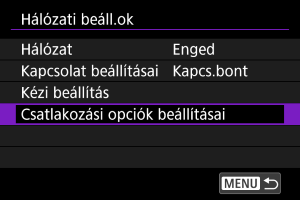
-
Válasszon ki egy konfigurálandó opciót.

FTP-átviteli beállítások
A(z) [FTP-átviteli beállítások] opció kiválasztásával az FTP-átvitellel és az energiatakarékossági funkciókkal kapcsolatos beállításokat konfigurálhatja.
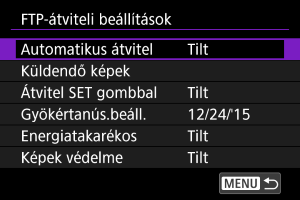
-
Automatikus átvitel / Küldendő képek / Átvitel SET gombbal / Gyökértanús.beáll.
A részletekért lásd: Képek átvitele FTP-szerverre.
-
Energiatakarékos
Ha a(z) [Enged] beállítás van megadva, és bizonyos ideig nem továbbít képeket, akkor a fényképezőgép kijelentkezik az FTP-szerverről, és bontja a LAN-kapcsolatot. Amikor a fényképezőgép ismét készen áll a képátvitelre, a kapcsolat automatikusan újra helyreáll. Ha nem szeretné, hogy a fényképezőgép bontsa a LAN-kapcsolatot, állítsa a beállítást a(z) [Tilt] értékre.
-
Képek védelme
Ha automatikus védelmet szeretne biztosítani az FTP-n keresztül átvitt képeknek, válassza a következőt: [Enged] ().
Az EOS Utility beállításai
A(z) [EOS Utility beállítások] lehetőség kiválasztásával igényei szerint konfigurálhatja a közvetlen átvitel beállításait.
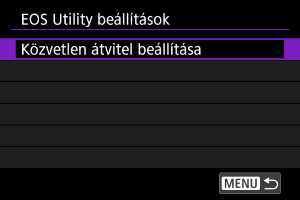
-
Közvetlen átvitel beállítása
A részletekért lásd: RAW+JPEG vagy RAW+HEIF képek átvitele.
Okostelefon-beállítások
A(z) [Okostelefon-beállítások] [Küldés okostelefonra felv. után] elemének kiválasztásával beállíthatja az automatikusan küldendő fájlméreteket.
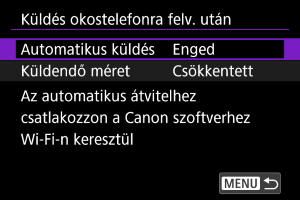
-
Automatikus küldés / Küldendő méret
A részletekért lásd: Automatikus képátvitel okostelefonra felvétel közben.
802.1X hitelesítés
A(z) [802.1X hitelesítés] lehetőség kiválasztásakor a beállítás varázsló használatával végezheti a 802.1X hitelesítés beállításainak konfigurálását, ellenőrzését és törlését.
Ezeket a beállításokat akkor konfigurálja, ha 802.1X hitelesítést igénylő hálózathoz csatlakozik.
Első lépésként mentse egy kártyára a használt 802.1X hitelesítés típusának megfelelő tanúsítványt.
A funkcióval betölthető fájltípusokat és -neveket az alábbi táblázat tartalmazza.
| Típus | Fájlnév |
|---|---|
| Gyökértanúsítvány | 8021X_R.CER |
| 8021X_R.CRT | |
| 8021X_R.PEM | |
| Ügyféltanúsítvány | 8021X_C.CER |
| 8021X_C.CRT | |
| 8021X_C.PEM | |
| 8021X_C.P12 | |
| 8021X_C.PFX | |
| Privát kulcs | 8021X_C.KEY |
Vegye figyelembe, hogy a fényképezőgép az alábbi protokollokat támogatja.
| Protokoll | Támogatott hitelesítés |
|---|---|
| EAP-TLS | X.509, PKCS#12 |
| EAP-TTLS | MS-CHAP v2 |
| PEAP | MS-CHAP v2 |
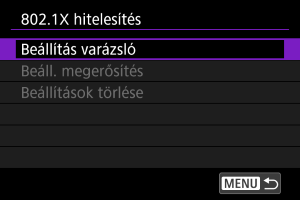
-
Beállítás varázsló
Kövesse a varázsló lépéseit a hitelesítési beállítások konfigurálásához.
-
Beáll. megerősítés
Válassza ezt a lehetőséget a hitelesítési beállítások ellenőrzéséhez.
-
Beállítások törlése
Válassza ezt a lehetőséget a hitelesítési beállítások törléséhez. A beállítás törléséhez válassza a(z) [OK] lehetőséget a megjelenített képernyőn.